 System-Tutorial
System-Tutorial
 Windows-Serie
Windows-Serie
 Erfahren Sie, wie Sie das 360-Homepage-Tutorial, Win11-Version, abbrechen
Erfahren Sie, wie Sie das 360-Homepage-Tutorial, Win11-Version, abbrechen
Erfahren Sie, wie Sie das 360-Homepage-Tutorial, Win11-Version, abbrechen
Wenn wir 360-Software installieren, besteht die Wahrscheinlichkeit, dass die Homepage von 360 manipuliert wird. Wie sollten wir zu diesem Zeitpunkt die 360-Homepage in Win11 löschen? Tatsächlich müssen wir nur die Eigenschaften und öffnen Ändern Sie die Zieladresse der Datei.
Win11-Abbruch-360-Homepage-Tutorial:
1. Zuerst suchen wir die Browserverknüpfung, klicken mit der rechten Maustaste darauf und wählen „Dateispeicherort öffnen“
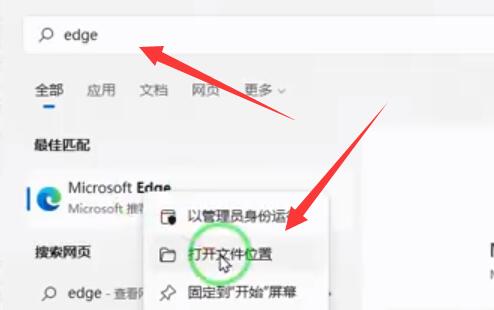
2. Nach dem Öffnen klicken wir mit der rechten Maustaste darauf und Öffnen Sie „Eigenschaften“
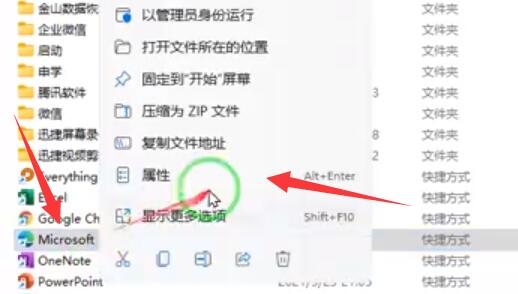
3. Löschen Sie nach dem Öffnen die Adresse von „http“ in der Spalte „Ziel“ und speichern Sie sie.
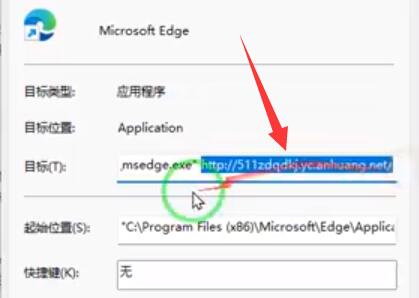
4. Klicken Sie nach dem Löschen mit der rechten Maustaste darauf und „Öffnen Sie den Speicherort der Datei“
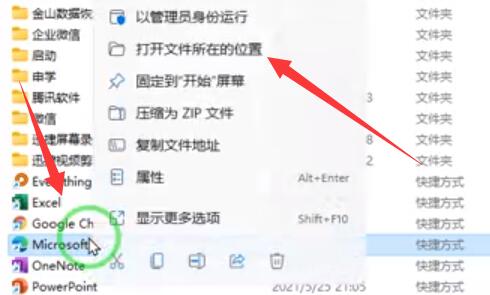 5. Anschließend „löschen“ wir diese Verknüpfung
5. Anschließend „löschen“ wir diese Verknüpfung
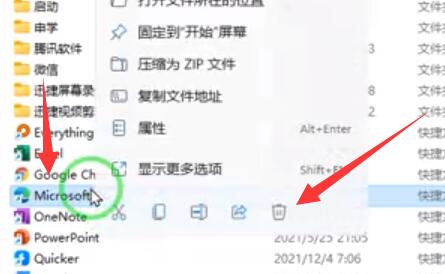 6. Öffnen Sie den Ordner, in dem sich die gerade erstellte Datei befindet, suchen Sie nach „msedge“ und öffnen Sie den Browser.
6. Öffnen Sie den Ordner, in dem sich die gerade erstellte Datei befindet, suchen Sie nach „msedge“ und öffnen Sie den Browser.
Das obige ist der detaillierte Inhalt vonErfahren Sie, wie Sie das 360-Homepage-Tutorial, Win11-Version, abbrechen. Für weitere Informationen folgen Sie bitte anderen verwandten Artikeln auf der PHP chinesischen Website!

Heiße KI -Werkzeuge

Undresser.AI Undress
KI-gestützte App zum Erstellen realistischer Aktfotos

AI Clothes Remover
Online-KI-Tool zum Entfernen von Kleidung aus Fotos.

Undress AI Tool
Ausziehbilder kostenlos

Clothoff.io
KI-Kleiderentferner

AI Hentai Generator
Erstellen Sie kostenlos Ai Hentai.

Heißer Artikel

Heiße Werkzeuge

Notepad++7.3.1
Einfach zu bedienender und kostenloser Code-Editor

SublimeText3 chinesische Version
Chinesische Version, sehr einfach zu bedienen

Senden Sie Studio 13.0.1
Leistungsstarke integrierte PHP-Entwicklungsumgebung

Dreamweaver CS6
Visuelle Webentwicklungstools

SublimeText3 Mac-Version
Codebearbeitungssoftware auf Gottesniveau (SublimeText3)

Heiße Themen
 1376
1376
 52
52
 Lösung für das Problem, dass das chinesische Sprachpaket nicht auf einem Win11-System installiert werden kann
Mar 09, 2024 am 09:48 AM
Lösung für das Problem, dass das chinesische Sprachpaket nicht auf einem Win11-System installiert werden kann
Mar 09, 2024 am 09:48 AM
Lösung für das Problem, dass das Win11-System das chinesische Sprachpaket nicht installieren kann. Mit der Einführung des Windows 11-Systems begannen viele Benutzer, ihr Betriebssystem zu aktualisieren, um neue Funktionen und Schnittstellen zu nutzen. Einige Benutzer stellten jedoch fest, dass sie das chinesische Sprachpaket nach dem Upgrade nicht installieren konnten, was ihre Erfahrung beeinträchtigte. In diesem Artikel besprechen wir die Gründe, warum das Win11-System das chinesische Sprachpaket nicht installieren kann, und stellen einige Lösungen bereit, die Benutzern bei der Lösung dieses Problems helfen. Ursachenanalyse Lassen Sie uns zunächst die Unfähigkeit des Win11-Systems analysieren
 Lösung für Win11: Chinesisches Sprachpaket konnte nicht installiert werden
Mar 09, 2024 am 09:15 AM
Lösung für Win11: Chinesisches Sprachpaket konnte nicht installiert werden
Mar 09, 2024 am 09:15 AM
Win11 ist das neueste von Microsoft eingeführte Betriebssystem. Im Vergleich zu früheren Versionen hat Win11 das Schnittstellendesign und die Benutzererfahrung erheblich verbessert. Einige Benutzer berichteten jedoch, dass sie nach der Installation von Win11 auf das Problem gestoßen waren, dass sie das chinesische Sprachpaket nicht installieren konnten, was zu Problemen bei der Verwendung von Chinesisch im System führte. Dieser Artikel bietet einige Lösungen für das Problem, dass Win11 das chinesische Sprachpaket nicht installieren kann, um Benutzern die reibungslose Verwendung von Chinesisch zu ermöglichen. Zuerst müssen wir verstehen, warum das chinesische Sprachpaket nicht installiert werden kann. Im Allgemeinen Win11
 Strategien zur Behebung der Unfähigkeit von Win11, das chinesische Sprachpaket zu installieren
Mar 08, 2024 am 11:51 AM
Strategien zur Behebung der Unfähigkeit von Win11, das chinesische Sprachpaket zu installieren
Mar 08, 2024 am 11:51 AM
Strategien zum Umgang mit der Unfähigkeit von Win11, das chinesische Sprachpaket zu installieren. Mit der Einführung von Windows 11 können viele Benutzer es kaum erwarten, auf dieses neue Betriebssystem zu aktualisieren. Allerdings sind einige Benutzer beim Versuch, das chinesische Sprachpaket zu installieren, auf Schwierigkeiten gestoßen, was dazu führte, dass sie die chinesische Benutzeroberfläche nicht richtig nutzen konnten. In diesem Artikel werden wir das Problem diskutieren, dass Win11 das chinesische Sprachpaket nicht installieren kann, und einige Gegenmaßnahmen vorschlagen. Lassen Sie uns zunächst untersuchen, warum es Probleme bei der Installation chinesischer Sprachpakete unter Win11 gibt. Dies kann systembedingt sein
 So stornieren Sie eine Bestellung bei Meituan
Mar 07, 2024 pm 05:58 PM
So stornieren Sie eine Bestellung bei Meituan
Mar 07, 2024 pm 05:58 PM
Wenn Benutzer Bestellungen über Meituan aufgeben, können sie nicht gewünschte Bestellungen stornieren. Viele Benutzer wissen nicht, wie sie Meituan-Bestellungen stornieren können. Benutzer können auf die Seite „Mein“ klicken, um die Bestellung einzugeben, die sie erhalten möchten storniert werden und klicken Sie auf „Abbrechen“. So stornieren Sie eine Bestellung bei Meituan 1. Klicken Sie zunächst auf Meituan Meine Seite, um die Bestellung einzugeben, die Sie erhalten möchten. 2. Klicken Sie dann auf , um die Bestellung einzugeben, die storniert werden soll. 3. Klicken Sie auf Bestellung stornieren. 4. Klicken Sie auf OK, um die Bestellung zu stornieren. 5. Wählen Sie abschließend den Kündigungsgrund entsprechend Ihrer persönlichen Situation aus und klicken Sie auf Absenden.
 Detaillierte Schritte zum Deaktivieren des Ohrsymbols auf WeChat
Mar 25, 2024 pm 05:01 PM
Detaillierte Schritte zum Deaktivieren des Ohrsymbols auf WeChat
Mar 25, 2024 pm 05:01 PM
1. Das Ohrsymbol ist der Sprachempfängermodus. Zuerst öffnen wir WeChat. 2. Klicken Sie unten rechts auf mich. 3. Klicken Sie auf Einstellungen. 4. Suchen Sie den Chat und klicken Sie, um ihn zu betreten. 5. Deaktivieren Sie die Option „Ohrhörer zum Abspielen der Stimme verwenden“.
 Wie verwende ich Tastenkombinationen, um Screenshots in Win8 zu machen?
Mar 28, 2024 am 08:33 AM
Wie verwende ich Tastenkombinationen, um Screenshots in Win8 zu machen?
Mar 28, 2024 am 08:33 AM
Wie verwende ich Tastenkombinationen, um Screenshots in Win8 zu machen? Bei unserer täglichen Nutzung von Computern müssen wir häufig Screenshots des Inhalts auf dem Bildschirm erstellen. Für Benutzer des Windows 8-Systems ist das Erstellen von Screenshots über Tastenkombinationen eine bequeme und effiziente Vorgehensweise. In diesem Artikel stellen wir einige häufig verwendete Tastenkombinationen zum Erstellen von Screenshots im Windows 8-System vor, damit Sie Screenshots schneller erstellen können. Die erste Methode besteht darin, die Tastenkombination „Win-Taste + PrintScreen-Taste“ zu verwenden, um die vollständige Ausführung durchzuführen
 Ausführliche Erklärung zur Erlangung von Administratorrechten in Win11
Mar 08, 2024 pm 03:06 PM
Ausführliche Erklärung zur Erlangung von Administratorrechten in Win11
Mar 08, 2024 pm 03:06 PM
Das Windows-Betriebssystem ist eines der beliebtesten Betriebssysteme der Welt und seine neue Version Win11 hat viel Aufmerksamkeit erregt. Im Win11-System ist die Erlangung von Administratorrechten ein wichtiger Vorgang. Mit Administratorrechten können Benutzer weitere Vorgänge und Einstellungen auf dem System durchführen. In diesem Artikel wird ausführlich beschrieben, wie Sie Administratorrechte im Win11-System erhalten und wie Sie Berechtigungen effektiv verwalten. Im Win11-System werden Administratorrechte in zwei Typen unterteilt: lokaler Administrator und Domänenadministrator. Ein lokaler Administrator verfügt über vollständige Administratorrechte für den lokalen Computer
 Vorgehensweise zum Stornieren der Abonnementzahlung bei WeChat
Mar 26, 2024 pm 08:21 PM
Vorgehensweise zum Stornieren der Abonnementzahlung bei WeChat
Mar 26, 2024 pm 08:21 PM
1. Klicken Sie in den Telefoneinstellungen auf die Option [iTunesStore und AppStore]. 2. Klicken Sie auf [AppleID anzeigen] und geben Sie dann das Anmeldekennwort ein. 3. Rufen Sie die Benutzeroberfläche [Kontoeinstellungen] auf und klicken Sie auf [Zahlungsinformationen]. 4. Markieren Sie die Zahlungsmethode als [Keine] und klicken Sie auf [Fertig stellen]. Kehren Sie nach Abschluss zur WeChat-Oberfläche zurück. Zu diesem Zeitpunkt erhalten Sie die Meldung [Benachrichtigung über erfolgreiche Stornierung] und WeChat zieht die Gebühren nicht mehr automatisch ab.



